Ajouter un administrateur à votre espace de travail Synapse
Dans ce tutoriel, vous allez apprendre à ajouter un administrateur à votre espace de travail Synapse. Cet utilisateur a un contrôle total sur l’espace de travail.
Vue d’ensemble
Jusqu'à présent, dans le guide de démarrage, nous nous sommes concentrés sur les activités que vous effectuez dans l'espace de travail. Étant donné que vous avez créé l'espace de travail à l'ÉTAPE 1, vous êtes administrateur de l'espace de travail Synapse. Maintenant, nous allons faire d’un autre utilisateur, Ryan (ryan@contoso.com), un administrateur. Lorsque nous aurons terminé, Ryan pourra faire tout ce que vous pouvez faire dans l'espace de travail.
Contrôle d’accès en fonction du rôle Azure : rôle Propriétaire de l’espace de travail
Ouvrez le portail Azure, puis votre espace de travail Synapse.
Sur le côté gauche, sélectionnez Contrôle d’accès (IAM) .
Sélectionnez Ajouter>Ajouter une attribution de rôle pour ouvrir la page Ajouter une attribution de rôle.
Attribuez le rôle suivant. Pour connaître les étapes détaillées, consultez Attribuer des rôles Azure à l’aide du portail Azure.
Paramètre Valeur Role Propriétaire Attribuer l’accès à Utilisateur Membre ryan@contoso.com 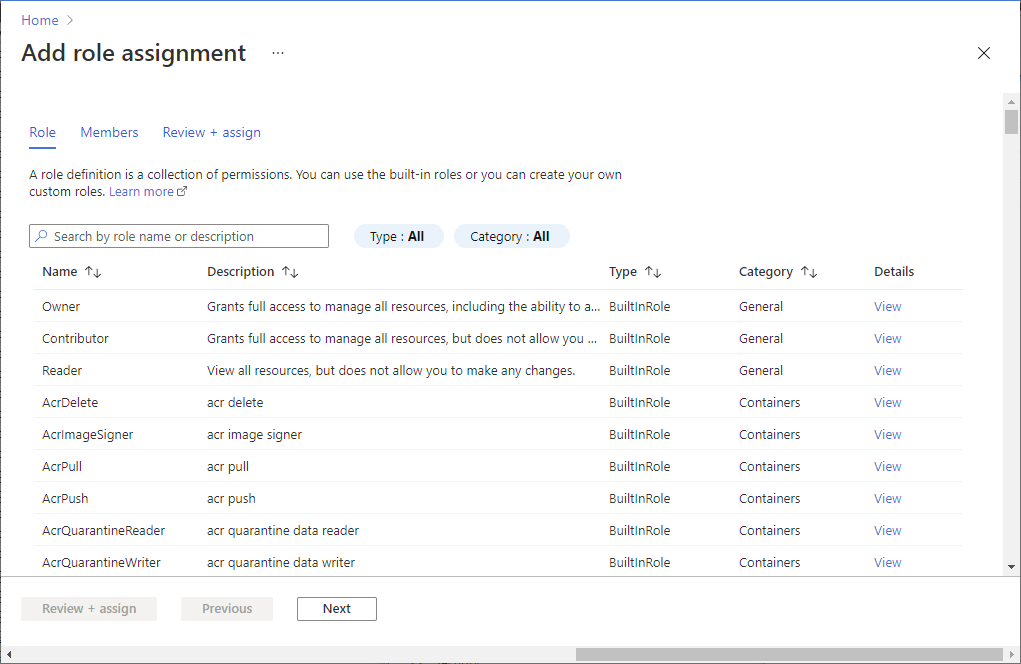
Cliquez sur Enregistrer.
Contrôle d’accès en fonction du rôle Synapse : rôle Administrateur Synapse pour l’espace de travail
Attribuez à ryan@contoso.com le rôle d'Administrateur Synapse sur l’espace de travail.
- Ouvrez votre espace de travail dans Synapse Studio.
- Sur le côté gauche, sélectionnez Gérer pour ouvrir le hub Gérer.
- Sous Sécurité, sélectionnez Contrôle d’accès.
- Sélectionnez Ajouter.
- Laissez le champ Étendue défini sur Espace de travail.
- Attribuez à
ryan@contoso.comle rôle d'Administrateur Synapse. - Ensuite, sélectionnez Appliquer.
Contrôle d’accès en fonction du rôle Azure : attributions de rôles sur le compte de stockage principal de l’espace de travail
Ouvrez le compte de stockage principal de l'espace de travail sur le portail Azure.
Sur le côté gauche, sélectionnez Contrôle d’accès (IAM) .
Sélectionnez Ajouter>Ajouter une attribution de rôle pour ouvrir la page Ajouter une attribution de rôle.
Attribuez le rôle suivant. Pour connaître les étapes détaillées, consultez Attribuer des rôles Azure à l’aide du portail Azure.
Paramètre Valeur Rôle 1 Propriétaire Rôle 2 Contributeur aux données Azure Storage Blob Attribuer l’accès à Utilisateur Membre ryan@contoso.com 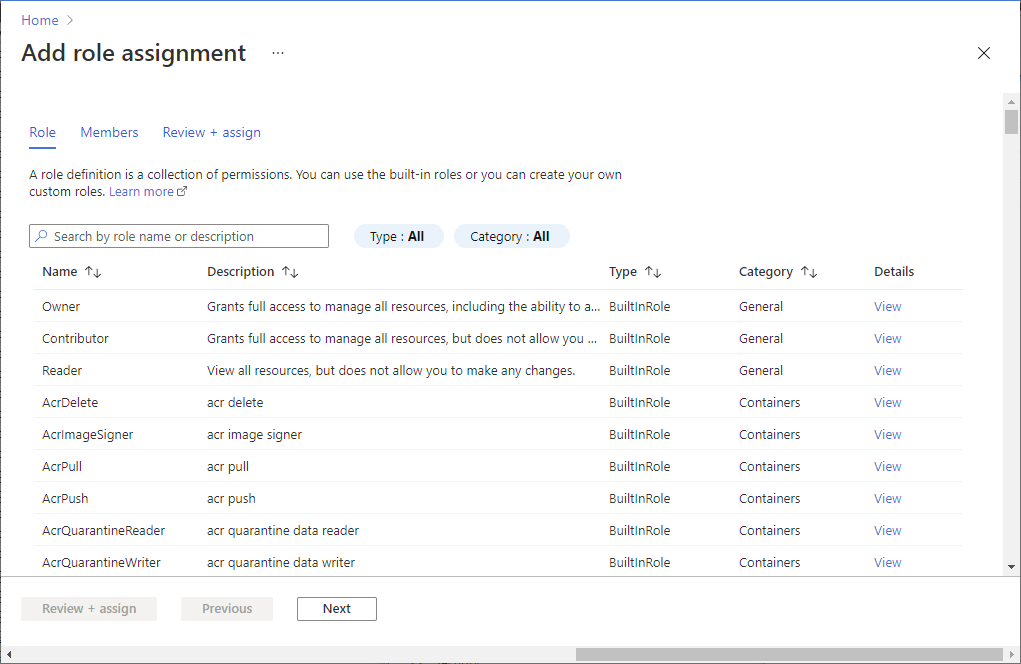
Pools SQL dédiés : Rôle db_owner
Attribuez à ryan@contoso.com le rôle de db_owner sur chaque pool SQL dédié de l'espace de travail.
CREATE USER [ryan@contoso.com] FROM EXTERNAL PROVIDER;
EXEC sp_addrolemember 'db_owner', 'ryan@contoso.com'